Для многих геймеров Discord незаменим при общении с друзьями во время видеоигр. Но до недавнего времени игрокам PlayStation 5 приходилось прибегать к громоздким обходным путям, например настройке MixAmp или с помощью удаленного воспроизведения, чтобы общаться с другими пользователями в Discord.
К счастью, Sony теперь добавила поддержку Discord, что позволяет игрокам PS5 использовать платформу для голосового чата. В этом уроке вы узнаете, как настроить и использовать Discord на PlayStation 5, чтобы общаться с другими людьми во время активного игрового процесса.
Как Discord работает на PS5
Когда PlayStation 5 была впервые выпущена, у игроков не было официальных средств для использования Discord на консоли. Обновление системного программного обеспечения версии 07.00.00 изменило ситуацию. PS5 теперь обеспечивает ограниченную поддержку Discord, позволяя игрокам использовать сервис для голосового чата.
Однако Discord для PS5 работает иначе, чем вы могли ожидать. Начнем с того, что на консоли нет приложения Discord, которое можно было бы установить. Вместо этого вы привязываете свою учетную запись Discord к своей учетной записи PSN (PlayStation Network). Затем вы присоединяетесь к голосовому чату Discord на своем телефоне или компьютере и переносите его на свою PS5.
Голосовые чаты Discord на PlayStation 5 работают аналогично обычным групповым чатам, но без возможности использовать такие функции, как Share Play и Share Screen. Кроме того, функциональность ограничена только голосовым чатом. Вы не можете отправлять текстовые сообщения или просматривать оверлей Discord в видеоиграх, как на компьютере.
Обновите PS5 и приложение Discord:
Для использования Discord на вашей PS5 должна быть установлена последняя версия системного программного обеспечения. Консоль автоматически обнаруживает и устанавливает новые обновления, поэтому вам не о чем беспокоиться.
Однако, если автоматический Обновления системного программного обеспечения PS5 отключен или вы просто хотите убедиться, что консоль обновлена:
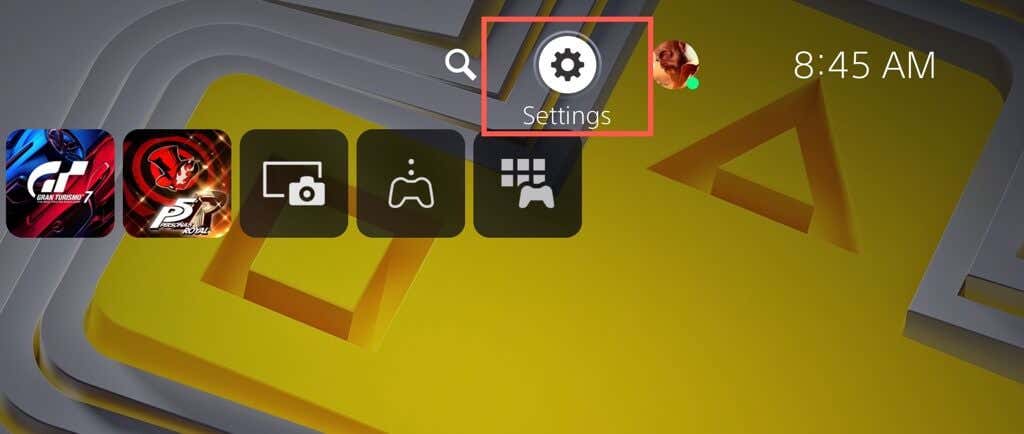
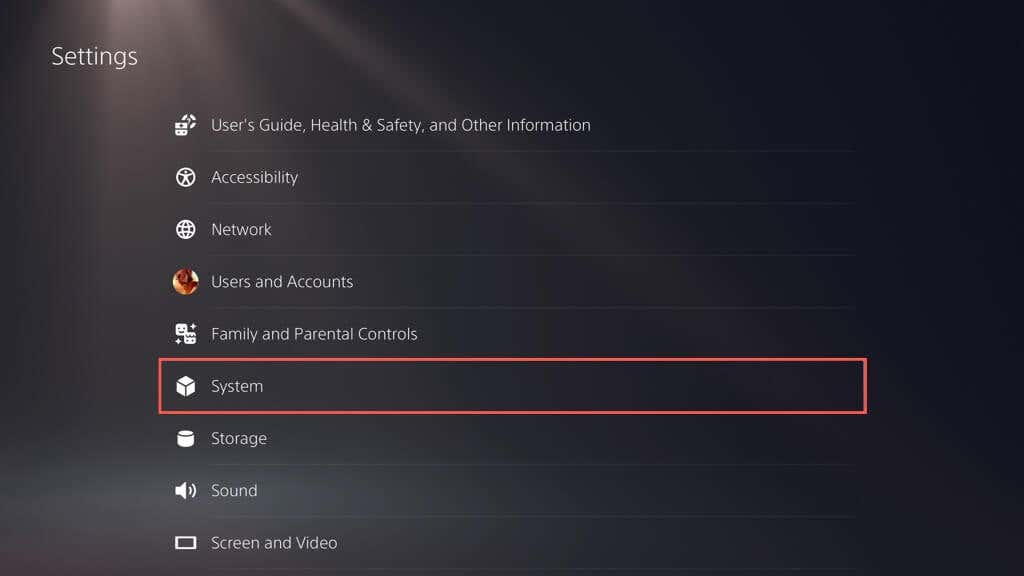
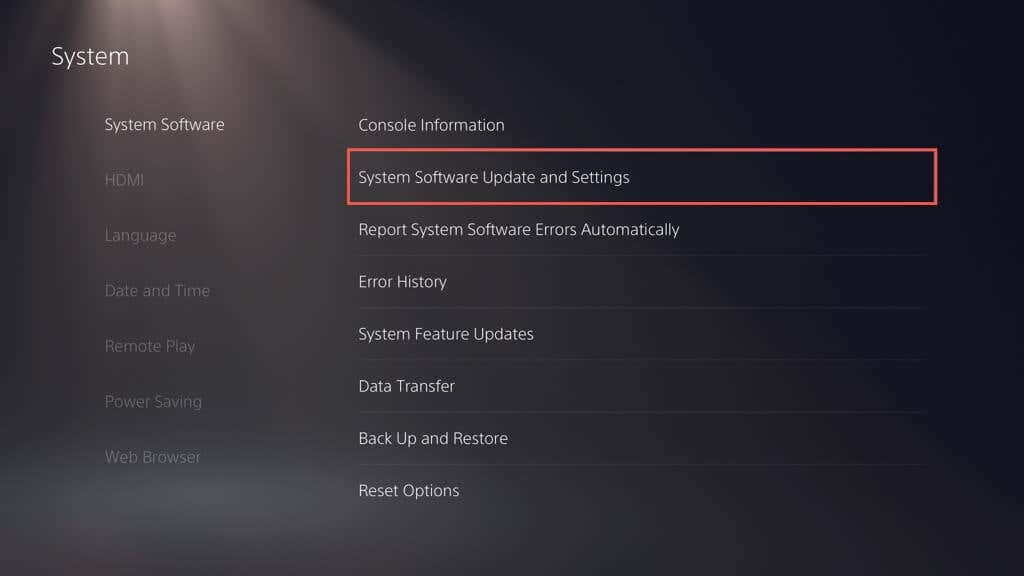
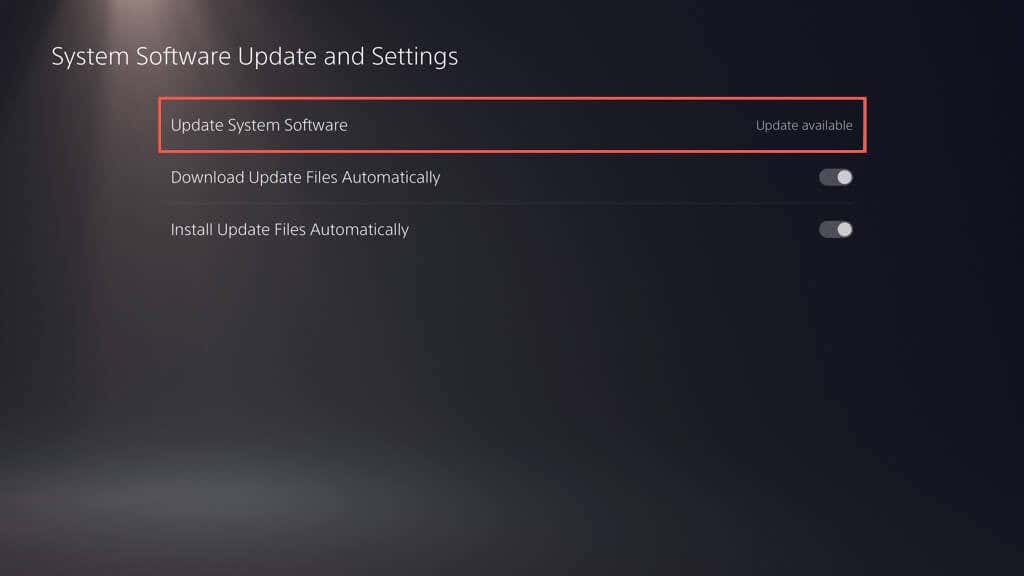
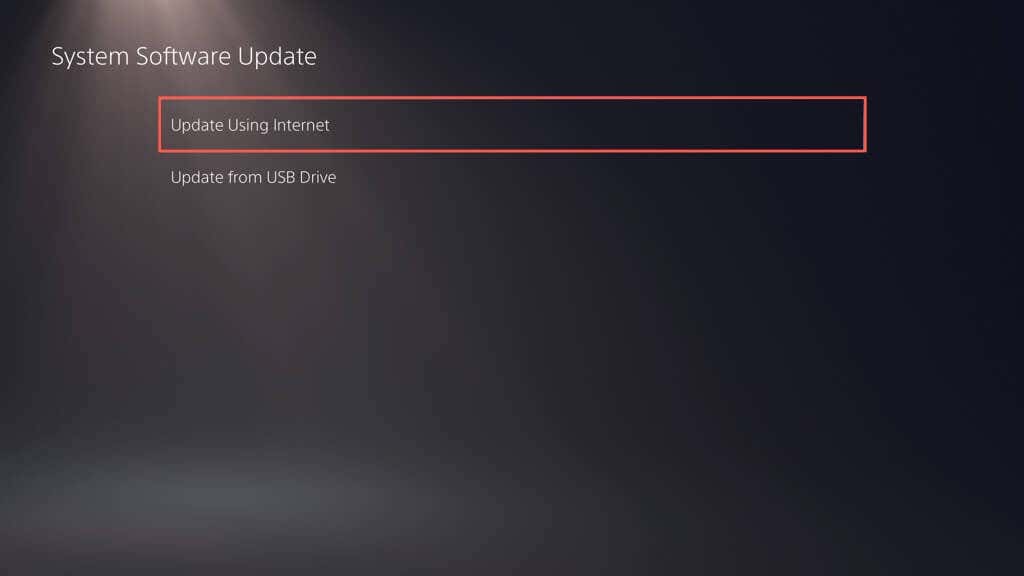
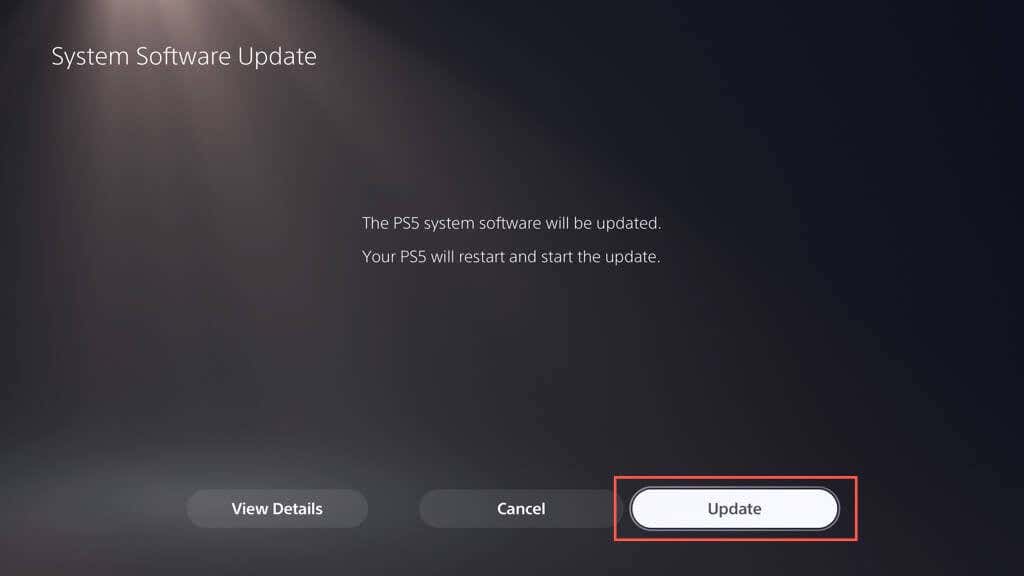
Кроме того, вам необходимо обновить приложение Discord на своем мобильном телефоне (iOS или Android) или настольном компьютере (ПК и Mac) до последней версии. Узнайте, как обновить Discord на любой платформе.
Свяжите свою учетную запись PSN с Discord
Предполагая, что системное программное обеспечение PlayStation 5 и приложение Discord на вашем мобильном или настольном устройстве обновлены, вам необходимо начать с привязки своей учетной записи Discord к PlayStation Network. Вот как:
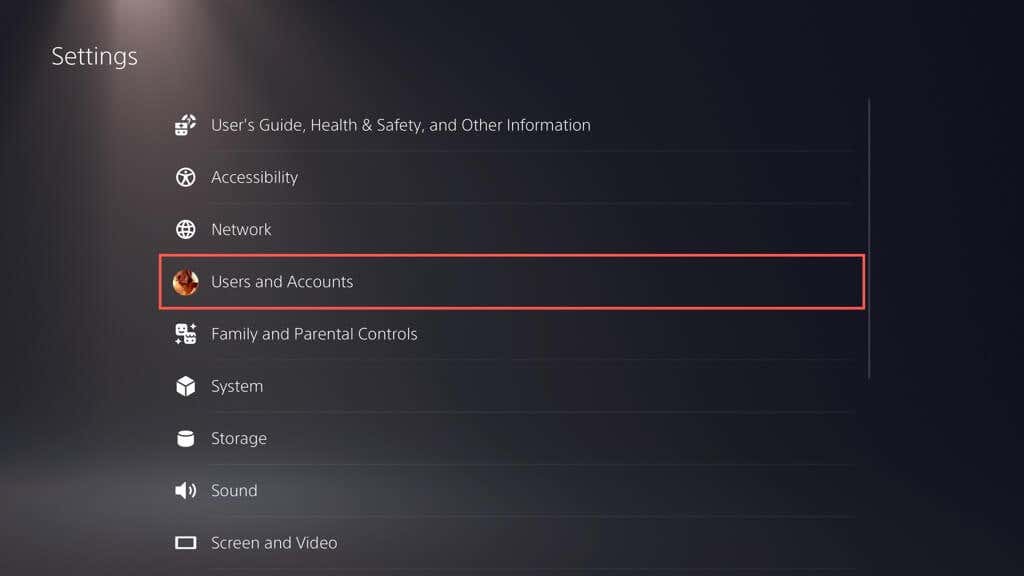
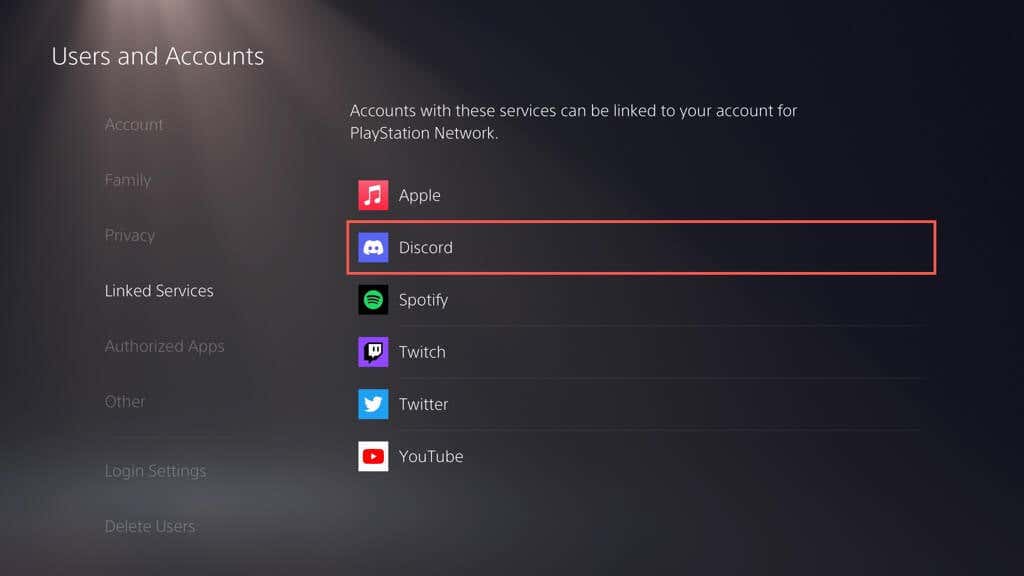
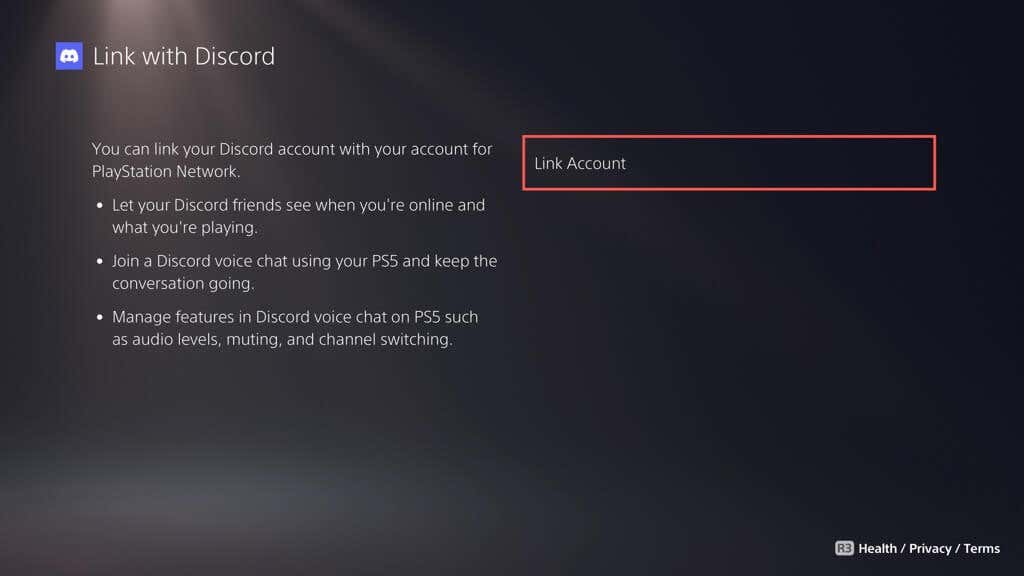
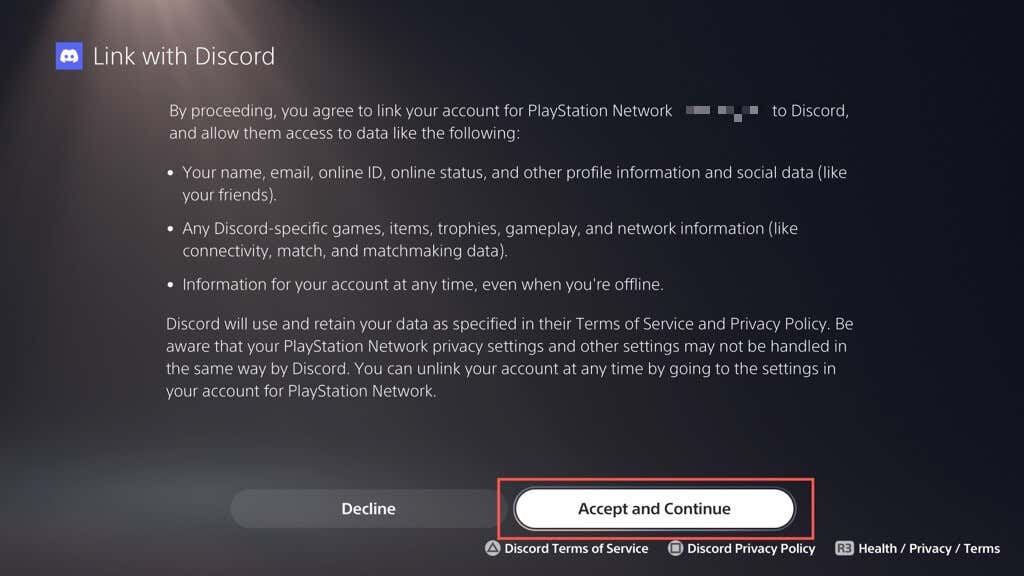
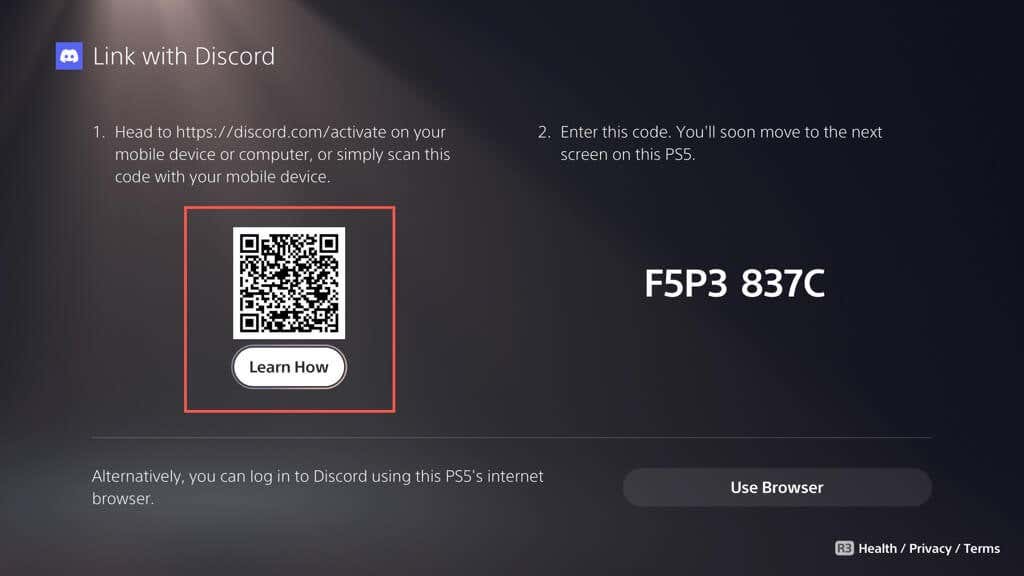
Примечание. Если у вас возникли проблемы со связыванием учетных записей, выберите параметр Использовать браузери следуйте инструкциям на экране, чтобы соединить свои учетные записи PSN и Discord через саму консоль.
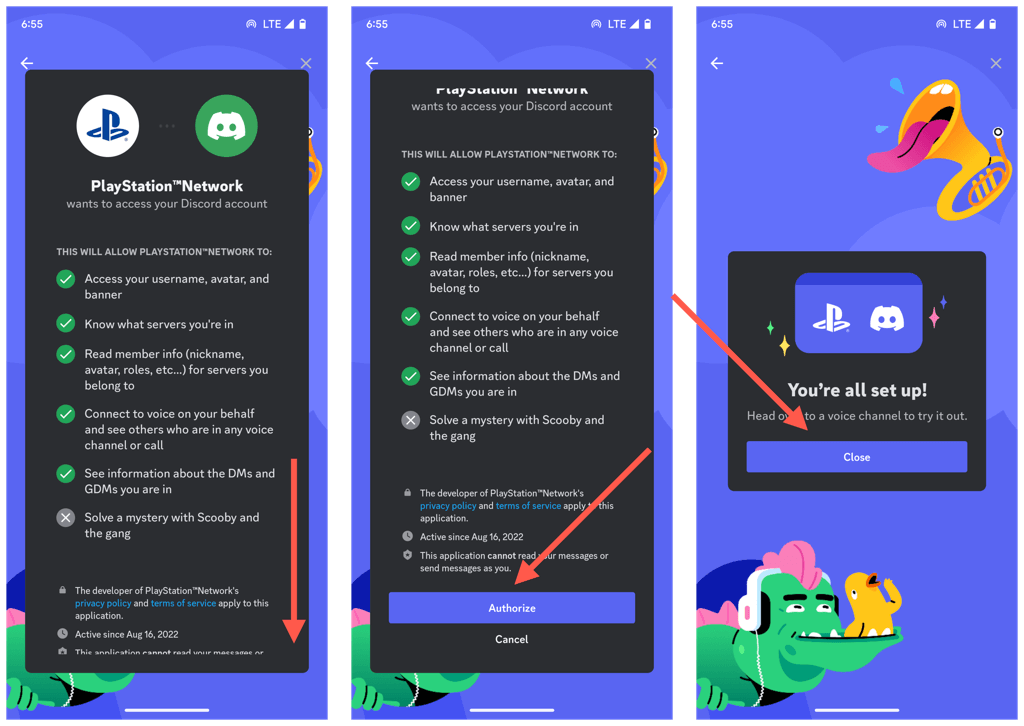
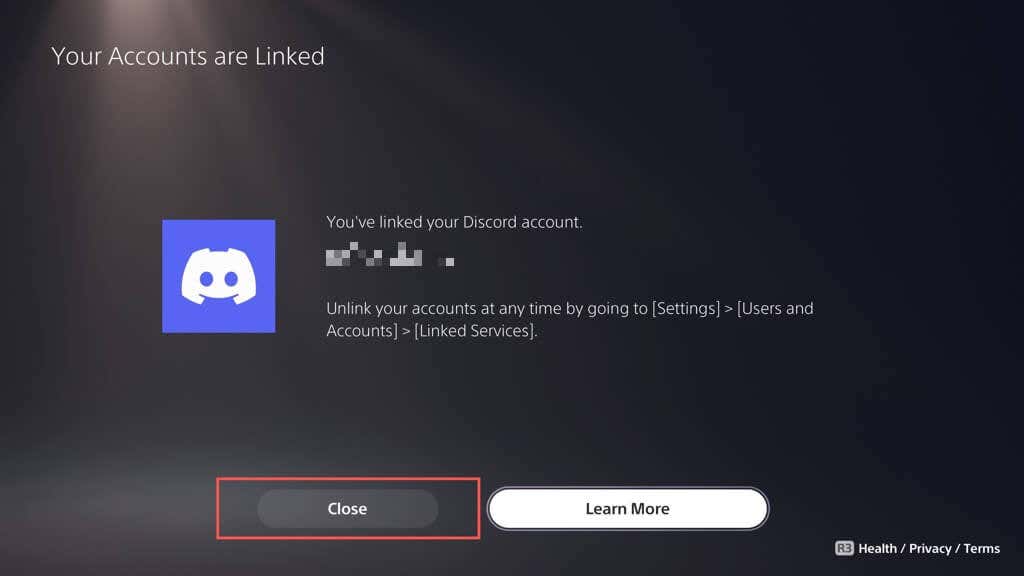
Присоединяйтесь к голосовому чату Discord на PS5
Теперь, когда вы связали свои учетные записи PSN и Discord, вы можете сразу же начать голосовой чат Discord на PS5 со своего мобильного или настольного устройства. Для этого:
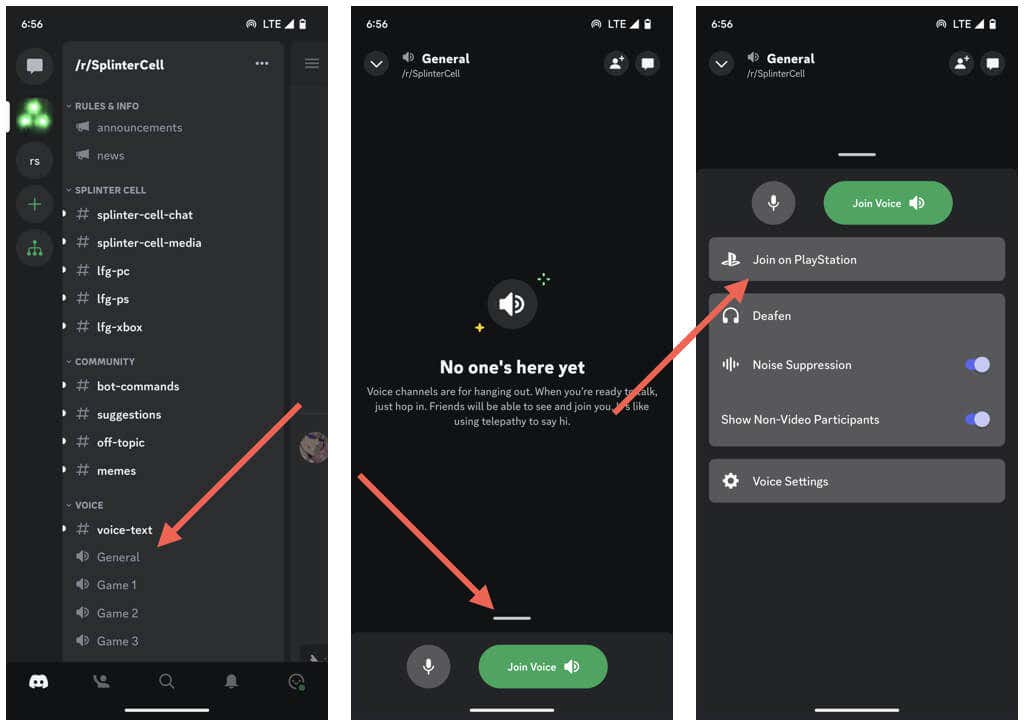
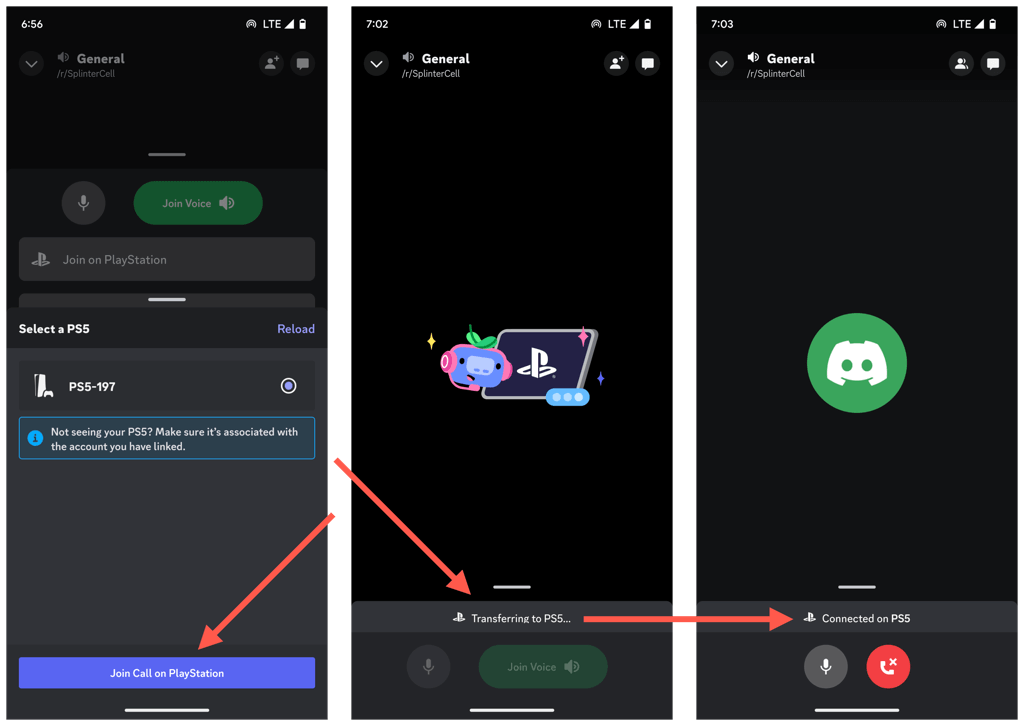
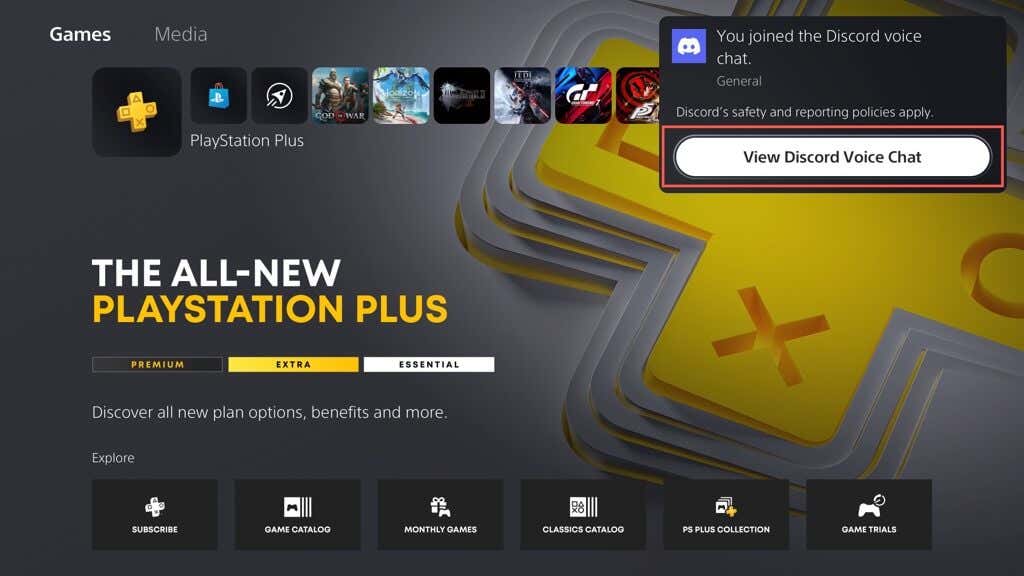
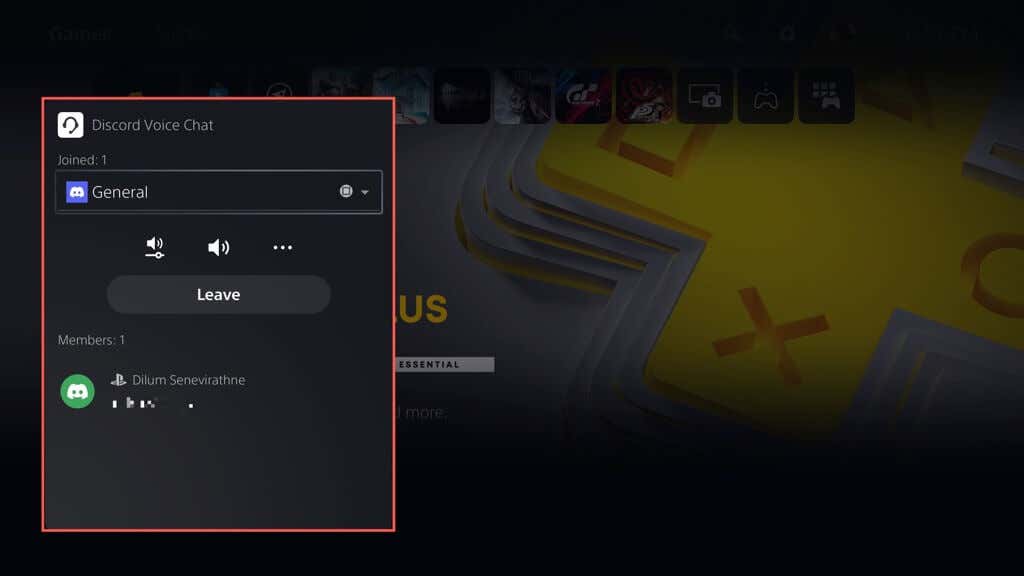
В раскрывающемся меню вверху карточки голосового чата Discord указано количество голосовых чатов, в которых вы участвуете. Используйте его для переключения между Discord и другими активными участниками PlayStation.
Примечание. На карточке голосового чата Discord показаны игровые действия каждого участника, например название видеоигры и игровое устройство. Аналогично, Discord передает ваш игровой статус другим людям.
Карточка голосового чата Discord доступна через Центр управления PS5 в игре. Нажмите кнопку PS, выберите Game Base, и вы должны найти голосовой чат Discord на вкладке Стороны.
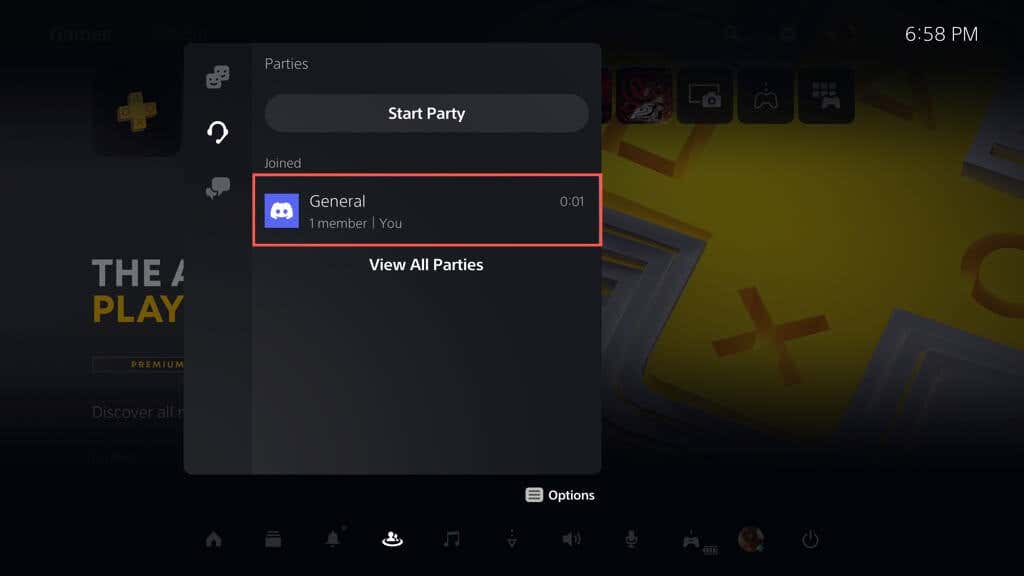
Выберите Выйтина карточке Голосовой чат Discordили Завершить вызовна мобильном или настольном устройстве, чтобы выйти из голосового чата Discord.р>
Отвязать учетную запись Discord от PS5
Если позже вы решите, что не хотите использовать Discord на своей PS5, вы можете отменить связь учетных записей через настройки консоли. Вот как:
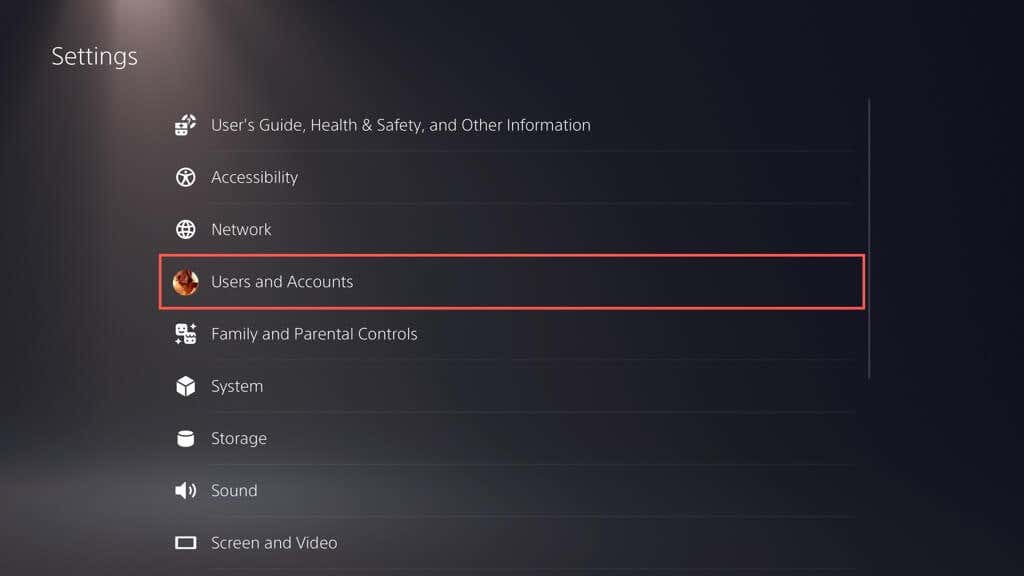
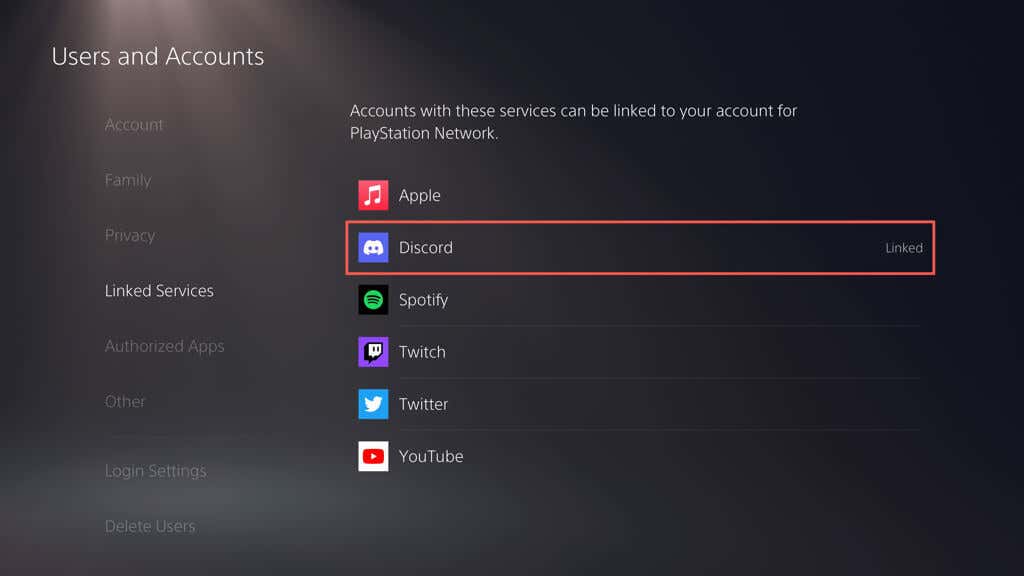
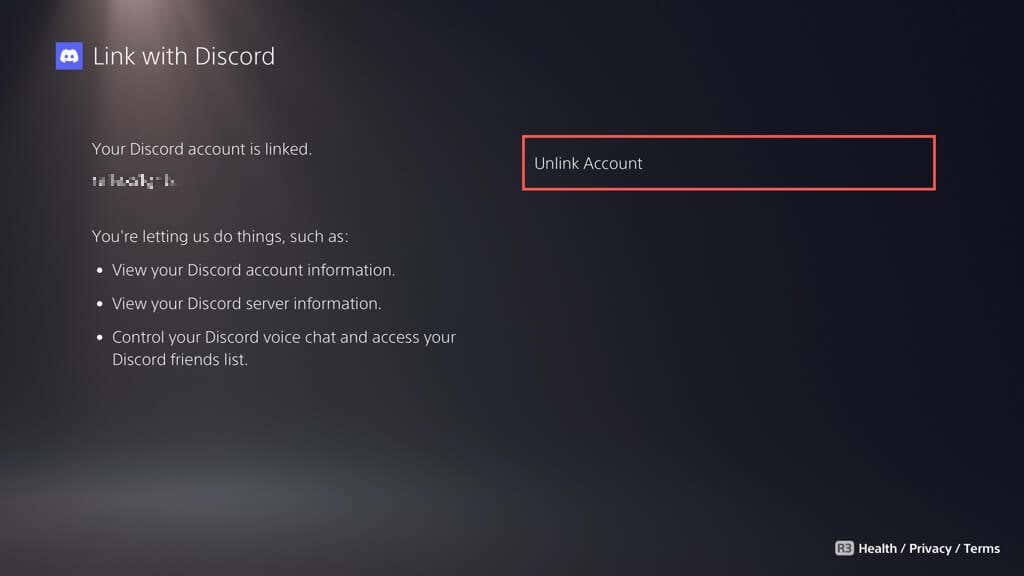
Discord больше не подключен к вашей учетной записи PlayStation. Не стесняйтесь ссылаться на них снова, когда захотите..
Установите Discord на свою PS5
Интеграция Discord может значительно улучшить ваш игровой опыт на PlayStation 5. Независимо от того, координируете ли вы стратегии, делитесь советами и рекомендациями или просто общаетесь, кроссплатформенность Discord предлагает отличный способ оставаться на связи с вашими любимыми игровыми сообществами. . Некоторое время назад Microsoft также реализовала Discord на Xbox серии X и серии S, так что ожидайте, что геймеры на другой стороне пула присоединятся к веселью!
.